GPU-Z 2.8.0
Най-често не се изисква информация за вашия хардуер от по-напредналите потребители, които искат да знаят всичко за своя компютър. Подробна информация за отделните елементи на компютъра помага да се определи техният производител и модел. Същата информация може да бъде предоставена на специалисти, които извършват ремонт или превенция на компютъра.
Една от най-важните части от желязото е видеокартата. Независимо какво е - дискретно или интегрирано, те всички имат редица параметри, които определят тяхното изпълнение и съответствие с изискванията на приложенията и игрите. Най-популярната програма за получаване на информация за графичния адаптер е GPU-3 от разработчика TeckPowerUp.
Програмата е много интересна от гледна точка на организирането на предоставената информация. Разработчикът създаде компактно и лесно решение, при което всички видове данни за видеокартата на потребителя са много ергономични. Тази статия ще детайлизира елементите на програмата и ще разкаже какво показва. За да не се създаде много дълга статия с много екранни снимки, описанието ще бъде разделено на няколко максимално информативни блока.
съдържание
Блок 1
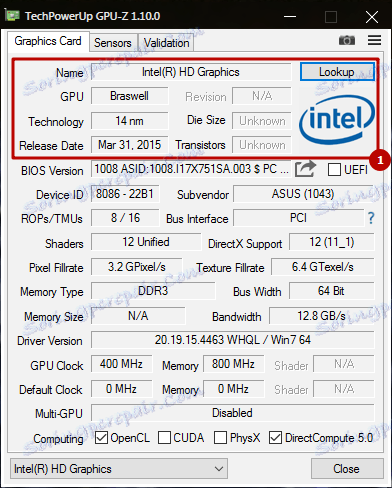
1. Името на модула показва името на устройството в операционната система. Името на видеокартата се определя от водача. Смята се, че това не е най-точният метод за идентификация, тъй като името може да бъде заменено. Няма обаче друг начин да откриете името на адаптера от операционната система.
2. Модулът на GPU показва вътрешното кодово име на производителя за GPU.
3. Колоната " Revision" показва номера на ревизията на процесора, посочен от производителя. Ако тази графика не показва никакви данни, потребителят има инсталиран ATI процесор.
4. Стойността на технологията показва производствения процес на GPU.
5. Модулът за размер на графичния процесор на GPU показва областта на сърцевината на процесора. При интегрираните видеокарти често тази честота не е налична.
6. В линията Дата на пускане е посочена официалната дата на пускане на този модел на графичния адаптер.
7. Общият брой транзистори, които физически присъстват в процесора, е показан в линията на транзисторите .
Блок 2
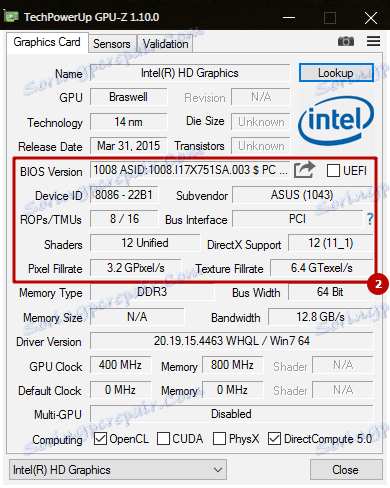
8. Версията на BIOS показва версията на BIOS на видео адаптера. Можете да експортирате тази информация чрез специален бутон в текстов файл или незабавно да актуализирате базата данни за програмисти в мрежата.
9. Индикаторът UEFI информира потребителя за наличието на UEFI на този компютър.
10. Модулът Devise ID показва идентификаторите на производителя и моделите на GPU.
11. Линията " Подсъдим " показва идентификатора на производителя на адаптера. Идентификаторът се определя от асоциацията PCI-SIG и уникално идентифицира една конкретна производствена компания.
12. Стойността на ROPs / TMU показва броя на блоковете растерни операции на тази графична карта, т.е. тя директно показва нейната ефективност.
13. Графиката на интерфейса на шината предоставя информация за интерфейса на системната шина на адаптера и настройките за неговата честотна лента.
14. Модулът Shaders показва броя на процесорите за шиене на тази видеокарта и техния тип.
15. Поддръжката на DirectX показва версиите на DirectX и модела на Shader, поддържан от този графичен адаптер. Трябва да се отбележи, че информацията тук не е за версиите, които са инсталирани в системата, а именно поддържаната способност.
16. Стойността на Pixel Filtrate показва броя на пикселите, които могат да бъдат изобразени от видеокартата за една секунда (1 GPixel = 1 милиард пиксела).
17. Texture Filtrate показва броя текстили, които могат да бъдат обработени от картата за една секунда.
Блок 3
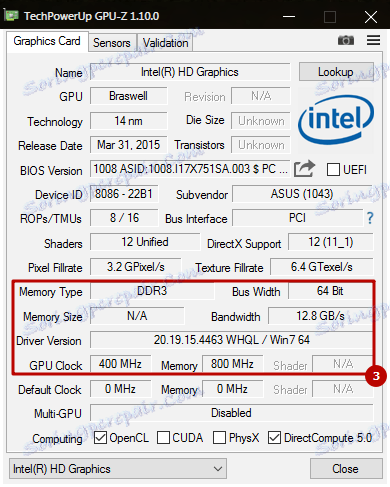
18. Стойността на типа памет показва генерирането и типа на бордовата памет на адаптера. Тази стойност не може да бъде объркана с типа оперативна памет, която потребителят е инсталирал.
19. Модулът ширина на шината определя ширината между GPU и видео паметта. По-високата стойност показва по-висока производителност.
20. Общият набор от вградена памет в адаптера е показан в реда Memory Size . Ако няма стойност, в компютъра е инсталирана многоядрена система или интегрирана графична карта.
21. Bandwidth - ефективната широчина на честотната лента на шината между графичния процесор и видео паметта.
22. В колоната за версия на драйвера потребителят може да разбере версията на инсталирания драйвер и операционната система, в която текущо се изпълняват.
23. Линия за часовника на GPU съдържа информация за текущо избраната честота на процесора за режима на работа на този графичен адаптер.
24. Паметта показва текущо избраната честота на видео паметта за производствения режим на тази карта.
25. Линията Shader има информация за текущо избраната честота на заснемане за режима на работа на този видео адаптер. Ако данните тук не са налични, най-вероятно потребителят има карта с ATI или интегрирана карта, чиито процесори за шифроване функционират на основната честота.
Блок Четири
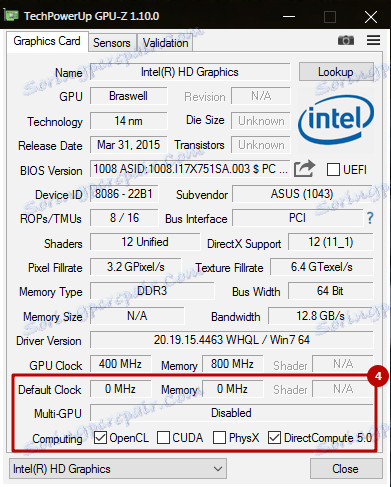
26. В модула по подразбиране часовника потребителят може да види началната честота на графичния процесор на този видео адаптер, без да обмисля овърклокването му.
27. В линията Памет е зададена първоначалната честота на паметта на тази графична карта, без да се овърклоква.
28. Колоната Shader указва първоначалната честота на този адаптер, без да се включва овърклокването му.
29. Линията Multi-GPU показва информация за поддръжката и дейността на мултипроцесорната технология NVIDIA SLI и ATI CrossfireX. Ако технологията е активирана, се показват графичните процесори заедно с нея.
Долният панел на програмата показва такива функции на видеокартата:
- Налична ли е технологията OpenCL ?
- Налице ли е технологията NVIDIA CUDA ?
- Налице ли е NVIDIA PhysX хардуерно ускорение на тази система?
- Налице ли е технологията DirectX Compute ?
Блок пети
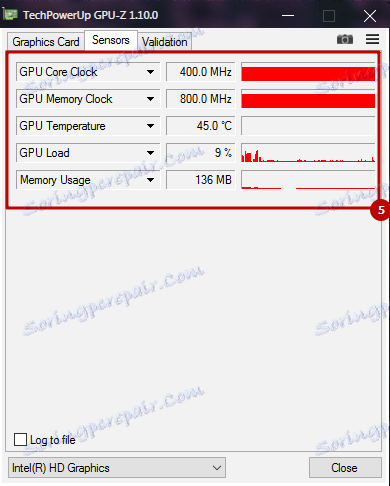
В следващия раздел в реално време се показват някои параметри на видео адаптера под формата на информативни графики.
- Основният часовник на GPU показва промяната на текущо избраната честота на процесора за режима на работа на тази видеокарта.
- Часовник за памет на GPU показва честотата на паметта в реално време.
- GPU Температурата показва температурата на GPU, прочетена от вградения сензор.
- Зареждането на GPU осигурява информация за текущото натоварване на адаптера в проценти.
- Използване на паметта показва използването на паметта на видеокартата в мегабайти.
Данните от петия блок могат да бъдат запазени в регистрационния файл, трябва да активирате функцията " Логване към файл" в долната част на раздела.
Блок Шест
Ако потребителят трябва да се свърже директно с разработчика, за да му съобщи за грешката, да съобщи за нови версии на фърмуера и драйверите или просто да зададе въпрос, тогава програмата разумно оставя тази възможност.
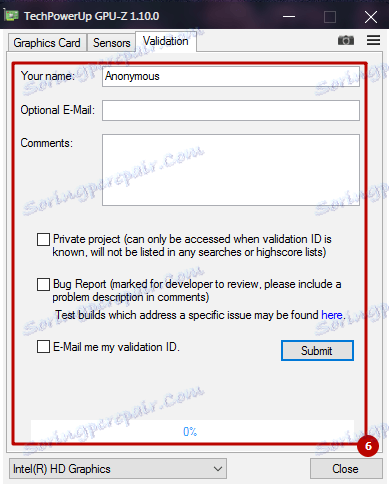
В случай че две компютърни карти (интегрирани и дискретни) са инсталирани на компютър или лаптоп и трябва да получите информация за всеки от тях, тогава в долната част на прозореца програмистът направи възможно да превключвате между тях, като използвате падащото меню.
Положителни аспекти
Въпреки наличието на руска локализация в настройките, описанието на полетата не е преведено. Въпреки това, при гореспоменатия преглед няма да има трудности при използването на програмата. Това не заема много място нито на твърдия диск, нито на работното място. За всички миниатюрни и ненатрапчиви, той предоставя най-подробната информация за всички адаптери за графика, които са инсталирани от потребителя.
Отрицателни аспекти
Някои параметри не могат да бъдат определени точно, защото Производителят на етапа на производство не е идентифицирал точно устройството. Отделна информация (температура, име на видео адаптера в системата) се определя от вградените сензори и драйвери, ако са повредени или не, данните може да са грешни или да не са изобщо.
Проектът се погрижи за всичко - за размера на заявлението, за ненатрапчивостта му и в същото време за максималната информираност. GPU-Z ще каже на видеокартата всичко, което трябва да знаете за най-взискателния и опитен потребител. Тези програми обикновено се считат за стандарт за определяне на параметрите.
Свали ГПУ-З бесплатно
Изтеглете последната версия на програмата от официалния сайт